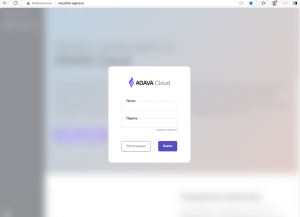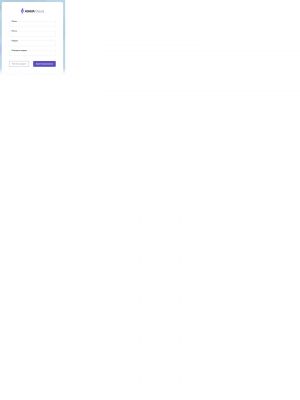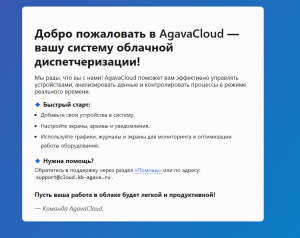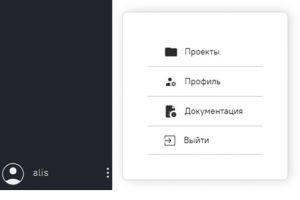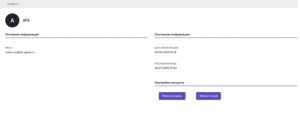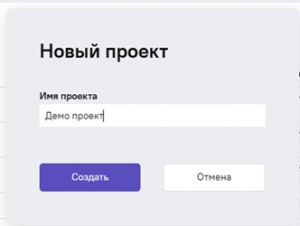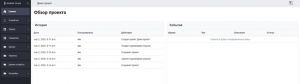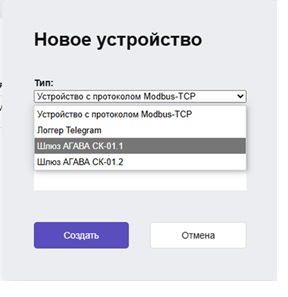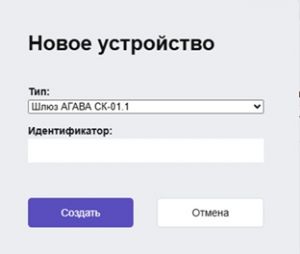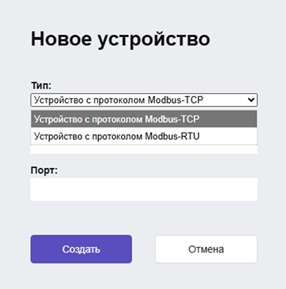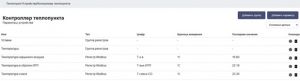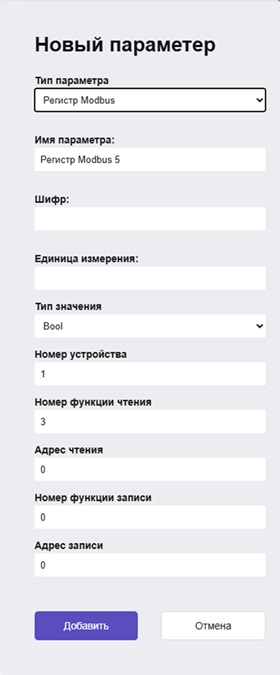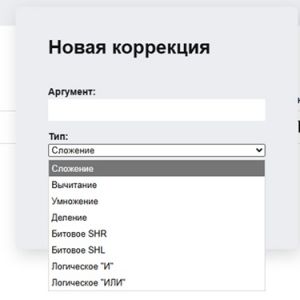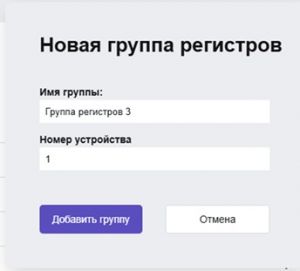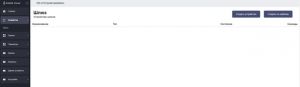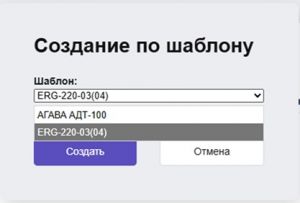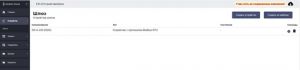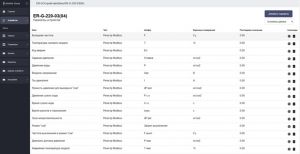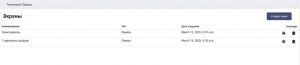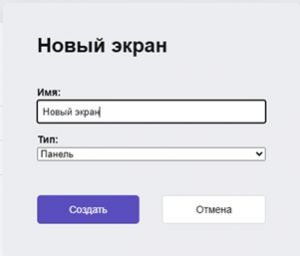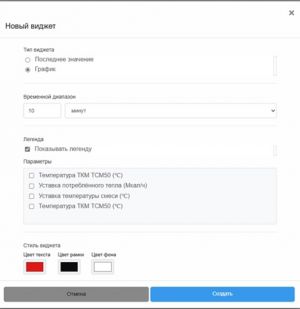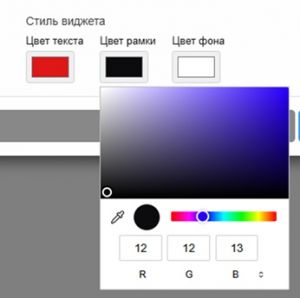Руководство пользователя AgavaCloud: различия между версиями
GlazkovJG (обсуждение | вклад) |
GlazkovJG (обсуждение | вклад) |
||
| Строка 205: | Строка 205: | ||
| − | |||
| + | '''''Рисунок 15 – Окно добавления коррекции измеряемого параметра''''' | ||
| − | |||
| − | Рисунок | + | 3.13 Параметры, получаемые с устройства, можно объединить в группы для удобства отображения информации. Для добавления группы параметров нажмите на кнопку «Добавить группу» и в появившемся окне ввода (рисунок 16) введите название группы и номер опрашиваемого устройства. Для параметров, объединенных в группы, номер устройства присваивается автоматически и его изменение возможно только для всей группы параметров. |
| + | [[Файл:Рисунок 16 – Окно добавления группы параметров.jpg|центр|мини]] | ||
| + | '''''Рисунок 16 – Окно добавления группы параметров''''' | ||
| Строка 222: | Строка 223: | ||
3.17 Для добавления ER-G-220-03 (04) к устройствам шлюза в AgavaCloud предусмотрен настроенный шаблон устройства с описанием параметров, получаемых по протоколу Modbus-RTU для прибора с адресом 1. Для использования готового шаблона в настройках ER-G-220-03 (04) в пункте меню Р022 установите значение 01. | 3.17 Для добавления ER-G-220-03 (04) к устройствам шлюза в AgavaCloud предусмотрен настроенный шаблон устройства с описанием параметров, получаемых по протоколу Modbus-RTU для прибора с адресом 1. Для использования готового шаблона в настройках ER-G-220-03 (04) в пункте меню Р022 установите значение 01. | ||
| − | 3.18 Для добавления ER-G-220-03 (04) к устройствам шлюза нажмите в окне «Устройства» на поле с типом шлюза и на странице устройств шлюза (рисунок | + | 3.18 Для добавления ER-G-220-03 (04) к устройствам шлюза нажмите в окне «Устройства» на поле с типом шлюза и на странице устройств шлюза (рисунок 17) нажмите кнопку «Создать по шаблону», а в окне выбора шаблонов (рисунок 18) выберите шаблон «ERG-220-03 (04)» и нажмите кнопку «Создать». |
| + | [[Файл:Рисунок 17 – Страница устройств шлюза АГАВА СК-01.jpg|центр|мини]] | ||
| + | '''''Рисунок 17 – Страница устройств шлюза АГАВА СК-01''''' | ||
| − | Рисунок | + | [[Файл:Рисунок 18 – Окно создания шаблона.jpg|центр|мини]] |
| + | '''''Рисунок 18 – Окно создания шаблона''''' | ||
| + | 3.19 После появления ER-G-220-03 (04) в списке устройств шлюза (рисунок 19) нажмите кнопку для сохранения выполненных действий в проекте. | ||
| + | [[Файл:Рисунок 19 – Страница устройств шлюза АГАВА СК-01 с добавленным ER-G-220-03 (04).jpg|центр|мини]] | ||
| + | '''''Рисунок 19 – Страница устройств шлюза АГАВА СК-01 с добавленным ER-G-220-03 (04)''''' | ||
| − | |||
| + | 3.20 Дальше возможны просмотр и редактирование параметров преобразователя частоты. Страница с параметрами ER-G-220-03 (04) показана на рисунке 20. | ||
| − | + | [[Файл:Рисунок 20 – Страница параметров ER-G-220-03 (04).jpg|центр|мини]] | |
| − | + | '''''Рисунок 20 – Страница параметров ER-G-220-03 (04)''''' | |
| − | |||
| − | Рисунок | ||
| − | |||
| − | |||
| − | |||
| − | |||
| − | |||
| − | Рисунок | ||
=== 4 Создание информационных экранов === | === 4 Создание информационных экранов === | ||
| Строка 248: | Строка 247: | ||
4.2 При переходе на страницу «Экраны» на ней отображается перечень созданных экранов и кнопка для создания нового экрана | 4.2 При переходе на страницу «Экраны» на ней отображается перечень созданных экранов и кнопка для создания нового экрана | ||
| − | (рисунок | + | (рисунок 21). |
| − | + | [[Файл:Рисунок 21 – Страница «Экраны».jpg|центр|мини]] | |
| − | + | '''''Рисунок 21 – Страница «Экраны»''''' | |
| − | Рисунок | ||
| − | |||
| − | |||
| − | |||
| − | Рисунок | + | 4.3 Для создания нового экрана нажмите на кнопку «Создать экран», в появившемся окне ввода (рисунок 22) введите название экрана и нажмите кнопку «Создать», после этого он появится в списке экранов проекта. |
| + | [[Файл:Рисунок 22 – Окно создания нового экрана.jpg|центр|мини]] | ||
| + | '''''Рисунок 22 – Окно создания нового экрана''''' | ||
| − | 4.4 При переходе на страницу с вновь созданным экраном отображается пустое поле для добавления на экран и отображения виджетов (рисунок | + | 4.4 При переходе на страницу с вновь созданным экраном отображается пустое поле для добавления на экран и отображения виджетов (рисунок 23), а также кнопка перехода в режим редактирования. |
| − | + | [[Файл:Рисунок 23 – Окно создания нового экрана.jpg|центр|мини]] | |
| − | + | '''''Рисунок 23 – Окно создания нового экрана''''' | |
| − | Рисунок | ||
4.5 При включении режима редактирования на экран добавляется кнопка для создания виджета. | 4.5 При включении режима редактирования на экран добавляется кнопка для создания виджета. | ||
| − | 4.6 Нажмите на кнопку «Создать виджет» и в появившемся окне (рисунок | + | 4.6 Нажмите на кнопку «Создать виджет» и в появившемся окне (рисунок 24) выберите тип создаваемого виджета, параметры, которые будут отображаться на экране из отображаемого списка параметров проекта, а для виджета «График» – отображаемый временной диапазон и отображение на графике легенды. |
| − | 4.7 Для виджета также доступны настройки отображения цветов текста, рамки и фона из выводимой палитры (рисунок | + | 4.7 Для виджета также доступны настройки отображения цветов текста, рамки и фона из выводимой палитры (рисунок 25). |
4.8 После настройки параметров создаваемого виджета нажмите на кнопку «Создать» для перехода к странице с экраном. Вновь созданный виджет сразу отображается на экране. В режиме редактирования страницы экрана у созданного виджета можно изменить размер , изменить его положение на экране, удалить или перейти к настройкам его параметров | 4.8 После настройки параметров создаваемого виджета нажмите на кнопку «Создать» для перехода к странице с экраном. Вновь созданный виджет сразу отображается на экране. В режиме редактирования страницы экрана у созданного виджета можно изменить размер , изменить его положение на экране, удалить или перейти к настройкам его параметров | ||
| − | . Примеры созданных виджетов типа «Последнее значение» и «График» показаны на рисунках | + | . Примеры созданных виджетов типа «Последнее значение» и «График» показаны на рисунках 26 и 27. В режиме просмотра страницы экрана изменение параметров виджетов недоступно. |
| − | + | [[Файл:Рисунок 24 – Окно настройки параметров виджета.jpg|центр|мини]] | |
| − | + | '''''Рисунок 24 – Окно настройки параметров виджета''''' | |
| − | Рисунок | + | [[Файл:Рисунок 25 – Окно настройки стиля виджета.jpg|центр|мини]] |
| + | '''''Рисунок 25 – Окно настройки стиля виджета''''' | ||
| − | Рисунок | + | '''''Рисунок 22 – Пример виджета «Последнее значение» в режиме редактирования''''' |
| − | |||
Версия 12:01, 12 августа 2025
1 Введение
Настоящее руководство описывает работу в системе облачной диспетчеризации AgavaCloud.
2 1 Регистрация и авторизация
1.1 На персональном компьютере откройте в браузере сайт AgavaCloud по следующей ссылке:
https://cloud.kb-agava.ru/
После отображения страницы входа в аккаунт (рисунок 1)
Рисунок 1 – Окно входа в AgavaCloud
выполните регистрацию для работы в AgavaCloud – нажмите кнопку «Регистрация» и в появившемся окне (рисунок 2) введите данные для регистрации аккаунта и нажмите кнопку «Зарегистрироваться».
Рисунок 2 – Окно ввода регистрационных данных
1.2 После регистрации аккаунта на указанный при регистрации электронный адрес придет письмо со ссылкой для подтверждения регистрации. После перехода по ссылке доступен вход на сайт AgavaCloud для работы.
1.3 После первого входа на сайт появляется экран приветствия (рисунок 3).
[U1]
Рисунок 3 – Экран приветствия
1.4 В левом поле страницы приветствия отображаются вкладки меню «Проекты», «Профиль», «Документация» для перехода на соответствующие страницы.
1.5 В левом нижнем углу отображается иконка текущего пользователя с названием его логина.
1.6 При нажатии на иконку текущего пользователя открывается окно (рисунок 4) для перехода на соответствующие страницы сайта и выхода из аккаунта.
Рисунок 4 – Окно меню пользователя
1.7 На экране «Профиль» (рисунок 5) отображаются основные данные пользователя: логин, адрес электронной почты, информация о дате регистрации аккаунта, дата последнего входа в облачный сервис. Также с данной страницы возможна смена электронной почты и пароля для входа в аккаунт.
Рисунок 5 – Вид экрана «Профиль»
3 2 Создание проекта
2.1 Для перехода на страницу со списком проектов нажмите на кнопку «Проекты» в основном меню или меню пользователя.
2.2 На экране отображается список созданных проектов и кнопка создания нового проекта.
Рисунок 6 – Экран списка проектов
2.3 Для создания нового проекта нажмите на кнопку «Создать проект».
2.4 В появившемся окне (рисунок 7) введите с клавиатуры название проекта и нажмите кнопку «Создать». После создания он появится в списке проектов.
2.5 Пользователь, создавший проект, получает права администратора проекта и ему доступны команды «Изменить» и «Удалить» проект.
Рисунок 7 – Окно создания нового проекта
2.6 Для настройки параметров проекта перейдите на страницу редактируемого проекта нажатием на поле с выбранным проектом.
2.7 При переходе на настраиваемый проект сначала открывается главная страница «Обзор проекта» (рисунок 8) на которой отображается история действий пользователя и события при работе подключенного к системе оборудования.
Рисунок 8 – Страница «Обзор проекта»[U2]
2.8 Меню параметров проекта содержит пункты, предназначенные для перехода на страницы:
- «Главная страница» – отображает историю действий пользователя и события при работе подключенного к системе оборудования;
- «Устройства» – содержит перечень устройств (приборов), подключенных к проекту, обеспечивает настройку параметров обмена и параметров, получаемых с устройства;
- «Экраны» – обеспечивает создание экранов для отображения данных с подключенных к проекту устройств с помощью виджетов: «График» и «Последнее значение»;
- «Параметры» – обеспечивает отображение измеряемых и вычисляемых параметров в табличном виде;
- «Архивы» – обеспечивает запись в архив и отображение в виде трендов аналоговых параметров;
- «Журнал» – обеспечивает запись в архив и отображение в виде таблицы событий, возникающих при работе оборудования и проекта;
- «Дерево устройств» – обеспечивает просмотр информации по всем подключенным к проекту устройствам в древовидной структуре;
- Настройки» – обеспечивает подключение к проекту пользователей, настройку прав пользователей, создание шаблонов устройств.
4 3 Подключение и настройка устройств
3.1 Для подключения в проект приборов перейдите на страницу «Устройства».
3.2 На странице отображается список подключенных устройств и кнопки для создания нового устройства из ранее созданного шаблона или из списка доступных типов (рисунок 9):
- устройство с протоколом ModBus-TCP;
- шлюз АГАВА СК-01.1;
- шлюз АГАВА СК-01.2.
Рисунок 9 – Окно создания нового устройства
3.3 Устройство с протоколом ModBus-TCP должно быть доступно в сети Internet, для чего нужно выполнить настройку маршрутизатора, через который подключаемое устройство соединяется с Internet. Подключение маршрутизатора к сети Internet должно осуществляться через постоянный «белый» IP-адрес.
3.4 Для использования устройств в AgavaCloud нужно добавить их в свой проект по IP-адресу и номеру порта. После этого можно добавлять в устройство параметры.
3.5 Подключение к устройствам через шлюзы АГАВА СК-01 не требует постоянного «белого» IP-адреса и маршрутизатора, возможно использование GSM/GPRS/LTE связи.
3.6 Далее будет рассмотрено подключение устройств через шлюзы АГАВА СК-01.
3.6.1 Выполните электрическое подключение и настройку шлюза в соответствии с руководством по эксплуатации прибора. Руководство доступно на сайте предприятия по ссылке: Руководство по эксплуатации АГАВА СК-01 — docs.kb-agava.ru
3.6.2 Нажмите кнопку «Создать устройство» и в появившемся окне (рисунок 10) выберите тип подключаемого шлюза: шлюз АГАВА СК-01.1 или шлюз АГАВА СК-01.2.
3.6.3 В появившемся поле «Идентификатор» введите 16-значный УИН, указанный на шильдике, находящемся на корпусе прибора, и нажмите кнопку «Создать».
Рисунок 10 – Окно ввода идентификатора шлюза
3.6.4 После создания нового шлюза на странице «Устройства» нажмите на кнопку для сохранения изменений и активации шлюза.
3.6.5 После выполнения описанных выше действий в прибор можно добавлять подчиненные устройства.
3.6.6 Прибор поддерживает опрос подчиненных устройств следующих типов:
- Устройства с протоколом Modbus-TCP.
- Устройства с протоколом Modbus-RTU.
3.6.7 Для создания устройства подчиненного устройства перейдите на страницу устройств шлюза через меню проекта или нажатием на поле с наименованием шлюза на станице «Устройства».
3.6.8 Нажмите на кнопку «Создать устройства» и выберите в окне создания нового устройства (рисунок 11) тип подключаемого прибора и заполните поля настроек.
Рисунок 11 – Окно выбора устройств шлюза
3.6.9 При заполнении настроек устройства с протоколом Modbus-RTU необходимо указать адрес последовательного порта: /dev/ttyS1. Остальные настройки (скорость обмена, четность, стоп-биты) устанавливаются в соответствии с параметрами опрашиваемого устройства.
3.6.10 При заполнении настроек устройства с протоколом Modbus-ТСР необходимо указать его IP-адрес и номер порта.
3.7 Для добавления параметров, получаемых с устройства, перейдите на страницу с параметрами устройства нажатием ЛКМ на название устройства.
3.8 На странице (рисунок 12) отображаются в табличном виде перечень параметров, кнопки для добавления нового параметра или группы параметров и выпадающий список настойки объема выводимой информации о параметрах устройства.
Рисунок 12 – Страница отображения параметров устройства
3.9 При нажатии на кнопку «Добавить параметр» в выпадающем окне (рисунок 13) необходимо заполнить поля описания отображения параметра в проекте и данные о регистре протокола Modbus:
- «Имя параметра» – полное наименование параметра, которое будет отображаться в проекте;
- «Шифр» – кратное обозначение параметра, которое будет отображаться в проекте;
- «Единица измерения» – обозначение единицы измерения параметра, которое будет отображаться в проекте;
- «Тип значения» – формат данных, передаваемых с устройства по протоколу Modbus;
- «Номер функции чтения» – номер функции чтения протокола Modbus;
- «Адрес чтения» – адрес регистра для чтения значения в десятичном формате;
- «Номер функции записи» – номер функции записи протокола Modbus;
- «Адрес записи» – адрес регистра чтения в десятичном формате.
Рисунок 13 – Окно ввода данных о параметре устройства
3.10 После заполнения всех полей в окне ввода данных и нажатия на кнопку «Добавить» новый параметр появляется в списке параметров устройства. Для внесения изменений в параметры обмена и получения данных нажмите кнопку сохранения изменений проекта .
3.11 Для введения коррекции получаемых данных нажмите на название параметра для перехода на страницу добавления коррекции
(рисунок 14).
Рисунок 14 – Страница коррекций параметра
3.12 При нажатии на кнопку «Добавить коррекцию» на экране появляется окно параметров добавляемой коррекции (рисунок 15). В поле «Аргумент» вводится значение корректировки, а в поле «Тип» – выполняемая операция с измеренным значением. Типы доступных операций для коррекции можно выбрать из выпадающего списка.
Рисунок 15 – Окно добавления коррекции измеряемого параметра
3.13 Параметры, получаемые с устройства, можно объединить в группы для удобства отображения информации. Для добавления группы параметров нажмите на кнопку «Добавить группу» и в появившемся окне ввода (рисунок 16) введите название группы и номер опрашиваемого устройства. Для параметров, объединенных в группы, номер устройства присваивается автоматически и его изменение возможно только для всей группы параметров.
Рисунок 16 – Окно добавления группы параметров
3.14 После заполнения полей и нажатия на кнопку «Добавить группу» новая группа добавляется в список параметров устройств. Для применения выполненных действий сохраните изменения нажатием на кнопку . Добавление параметров в группу выполняется аналогично добавлению единичного параметра в устройство.
3.15 Использование шаблонов позволяет упростить добавление однотипных устройств. В проект можно добавить устройства из шаблонов, созданных ООО КБ «АГАВА» для наиболее популярных приборов собственного изготовления. Также доступно создание пользовательских в меню «Настройки / Шаблоны».
3.16 Далее для примера рассмотрим добавление в проект шаблона частотного преобразователя ER-G-220-03 (04) подключенного через шлюз АГАВА СК-01.
3.17 Для добавления ER-G-220-03 (04) к устройствам шлюза в AgavaCloud предусмотрен настроенный шаблон устройства с описанием параметров, получаемых по протоколу Modbus-RTU для прибора с адресом 1. Для использования готового шаблона в настройках ER-G-220-03 (04) в пункте меню Р022 установите значение 01.
3.18 Для добавления ER-G-220-03 (04) к устройствам шлюза нажмите в окне «Устройства» на поле с типом шлюза и на странице устройств шлюза (рисунок 17) нажмите кнопку «Создать по шаблону», а в окне выбора шаблонов (рисунок 18) выберите шаблон «ERG-220-03 (04)» и нажмите кнопку «Создать».
Рисунок 17 – Страница устройств шлюза АГАВА СК-01
Рисунок 18 – Окно создания шаблона
3.19 После появления ER-G-220-03 (04) в списке устройств шлюза (рисунок 19) нажмите кнопку для сохранения выполненных действий в проекте.
Рисунок 19 – Страница устройств шлюза АГАВА СК-01 с добавленным ER-G-220-03 (04)
3.20 Дальше возможны просмотр и редактирование параметров преобразователя частоты. Страница с параметрами ER-G-220-03 (04) показана на рисунке 20.
Рисунок 20 – Страница параметров ER-G-220-03 (04)
5 4 Создание информационных экранов
4.1 Меню проекта «Экраны» предназначено для создания пользовательских экранов, на которых с помощью виджетов отображается информация о работе устройства.
4.2 При переходе на страницу «Экраны» на ней отображается перечень созданных экранов и кнопка для создания нового экрана
(рисунок 21).
Рисунок 21 – Страница «Экраны»
4.3 Для создания нового экрана нажмите на кнопку «Создать экран», в появившемся окне ввода (рисунок 22) введите название экрана и нажмите кнопку «Создать», после этого он появится в списке экранов проекта.
Рисунок 22 – Окно создания нового экрана
4.4 При переходе на страницу с вновь созданным экраном отображается пустое поле для добавления на экран и отображения виджетов (рисунок 23), а также кнопка перехода в режим редактирования.
Рисунок 23 – Окно создания нового экрана
4.5 При включении режима редактирования на экран добавляется кнопка для создания виджета.
4.6 Нажмите на кнопку «Создать виджет» и в появившемся окне (рисунок 24) выберите тип создаваемого виджета, параметры, которые будут отображаться на экране из отображаемого списка параметров проекта, а для виджета «График» – отображаемый временной диапазон и отображение на графике легенды.
4.7 Для виджета также доступны настройки отображения цветов текста, рамки и фона из выводимой палитры (рисунок 25).
4.8 После настройки параметров создаваемого виджета нажмите на кнопку «Создать» для перехода к странице с экраном. Вновь созданный виджет сразу отображается на экране. В режиме редактирования страницы экрана у созданного виджета можно изменить размер , изменить его положение на экране, удалить или перейти к настройкам его параметров
. Примеры созданных виджетов типа «Последнее значение» и «График» показаны на рисунках 26 и 27. В режиме просмотра страницы экрана изменение параметров виджетов недоступно.
Рисунок 24 – Окно настройки параметров виджета
Рисунок 25 – Окно настройки стиля виджета
Рисунок 22 – Пример виджета «Последнее значение» в режиме редактирования
Рисунок 23 – Пример виджета «График» в режиме редактирования
6 5 Меню «Параметры»
5.1 Меню «Параметры» предназначено для просмотра измеряемых и вычисляемых параметров проекта в табличном виде
5.2 На рисунке 24 приведен пример страницы с измеряемыми параметрами. Для удобства поиска нужной информации в таблице отображаемых данных возможна сортировка и фильтрация выводимой информации.
5.3 Страница с вычисляемыми параметрами находится в стадии разработки.
Рисунок 24 – Страница «Измеряемые параметры»
7 6 Меню «Архивы»
6.1 Меню «Архивы» предназначено для настройки хранения получаемых данных и отображения сохраненных значений параметров в виде трендов (графиков).
6.2 На странице «Архивы» (рисунок 25) отображается перечень созданных архивов и кнопка для создания нового архива.
Рисунок 25 – Страница «Архивы»
6.3 Для создания нового архива нажмите кнопку «Создать Архив» и в появившемся окне (рисунок 26) введите имя архива, выберите параметры из отображаемого перечня параметров устройства для их добавления в архив, настройте интервал сохранения данных и глубину архива.
Рисунок 26 – Окно создания и настройки параметров нового архива
6.4 После заполнения необходимых полей нажмите кнопку «Создать». Вновь созданный архив добавляется в список архивов (рисунок 27). Для сохранения выполненных изменений проекта и начала сохранения данных нажмите кнопку .
Рисунок 27 – Страница «Архивы» после создания нового архива
6.5 На странице с работающим архивом выводятся тренды регистрируемых параметров. Основное поле экрана содержит:
- области осей X, Y;
- легенду, содержащую список трендов и их параметры (цвет тренда, наименование, текущее значение, время последнего зарегистрированного значения);
- область вывода трендов.
На области вывода данных имеются три области, содержащие кнопки-пиктограммы, управляющие внешним видом графика (рисунок 28):
1) область пиктограмм графика;
2) область пиктограмм оси времени (Х);
3) область пиктограмм оси времени (Y).
Рисунок 28 – Страница архива
6.6 В области пиктограмм графика расположены кнопки-пиктограммы:
- – кнопка переключения видимости мини легенды;
- – кнопка переключения видимости легенды.
6.7 В области пиктограммы оси времени (Х) расположены кнопки-пиктограммы:
- – кнопка включения / отключения следящего режима;
- – кнопка открытия окна выбора интервала времени для оси Х (текст кнопки отображает текущий выбранный интервал);
- и – кнопки перемещения графика на диапазон влево и вправо.
6.8 В области пиктограмм оси значений (Y) расположена кнопка-пиктограмма – кнопка переключения режима автоматического масштабирования значений. При выключении режима автоматического масштабирования появляется кнопка-пиктограмма для отображения окна ввода верхней и нижней границ диапазона значений по оси Y.
6.9 Пользователю доступно два режима просмотра графиков:
- следящий режим;
- режим просмотра истории.
В следящем режиме на графике всегда отображаются актуальные значения параметров, сохраняемые в архиве.
В режиме просмотра истории на графике отображаются исторические значения параметров за предыдущие периоды.
Для просмотра графиков за предыдущие периоды нажмите на область вывода данных и, продолжая нажимать, переместите график вправо для просмотра данных за предшествующий период, или влево для возврата к более актуальным данным. При перемещении графика следящий режим выключается автоматически.
Для быстрого возврата к просмотру актуальных данных воспользуйтесь кнопкой следящего режима.
6.10 Для просмотра значений параметров в тот или иной момент времени служит визирная линия, отображаемая на графике как вертикальная линия. При наведении курсора мыши на пересечение визирной линии и кривой параметра на экран выводится окно с отображением времени, наименования и значения параметра в указанной точке (рисунок 29).
Рисунок 29 – Просмотр значения параметра для заданной точки
8 7 Меню «Дерево устройств»
7.1 Меню «Дерево устройств» отображает данные об устройствах проекта в виде древовидного меню, которое позволяет выполнить просмотр данных о настройках устройства и его параметрах. Пример страницы дерева устройств показан на рисунке 30.
Рисунок 30 – Страница «Дерево устройств»
9 8 Меню «Пользователи» и «Роли»
8.1 Страница «Пользователи» позволяет добавлять в проект пользователей с различными правами доступа к созданному проекту.
8.2 Пользователь для подключения к проекту должен быть зарегистрирован на сайте AgavaCloud.
8.3 Для добавления к проекту пользователя на странице «Пользователи» нажмите кнопку «Добавить пользователя» и в появившемся окне (рисунок 31) ведите имя зарегистрированного пользователя, выберите из выпадающего списка доступную роль и нажмите кнопку «Добавить».
Рисунок 31 – Окно добавления пользователя
8.4 Страница «Роли» позволяет устанавливать набор прав для пользователей проекта.
8.5 При создании проекта его автору автоматически присваивается роль «Администратор проекта». Администратор обладает всеми правами по внесению изменений в проект, подключению в проект новых пользователей, созданию ролей для пользователей.
8.6 Для создания новой роли на странице «Редактирование ролей» нажмите кнопку «Добавить роль» и в появившемся окне (рисунок 32) введите название роли пользователя, установите привилегии для создаваемой роли.
Рисунок 32 – Окно добавления роли пользователя
8.7 При необходимости использования прав уже имеющейся роли в поле «Наследование ролей» укажите наследуемую роль и необходимые дополнительные привилегии для создаваемой роли.
8.8 Состав привилегий роли и назначенное заимствование ролей отображается на странице «Редактирование ролей», как показано на
рисунке 33.
Рисунок 33 – Страница редактирование ролей
10 9 Меню «Шаблоны»
9.1 Меню «Шаблоны» предназначено для создания локальных шаблонов устройств для сокращения времени создания и использования в проекте одинаковых типов устройств.
9.2 На странице «Шаблоны» отображается список созданных шаблонов устройств и кнопка для создания нового шаблона (рисунок 34).
Рисунок 34 – Страница создания шаблонов
9.3 Для добавления шаблона в окне создания нового шаблона (рисунок 35) введите имя создаваемого шаблона и после нажатия на кнопку «Создать» он появится в списке шаблонов.
Рисунок 34 – Окно создания шаблона
9.4 После создания шаблона необходимо создать устройство, которое будет использоваться в шаблоне. Прейдите на страницу «Редактирование шаблонов» и нажмите кнопку «Создать устройство». Дальнейший порядок описания нового устройства и настройки его параметров аналогичен описанному в разделе 3 при создании нового устройства.
9.5 После создания шаблона он появится в списке шаблонов устройств, которые можно добавить в проект на странице «Устройства».
[U1]Текст на рисунке содержит несколько ошибок в одном абзаце. Не помню, чтобы его присылали мне на проверку.
[U2]И эта страница содержит ошибки.